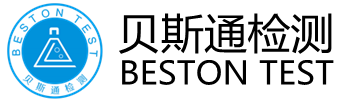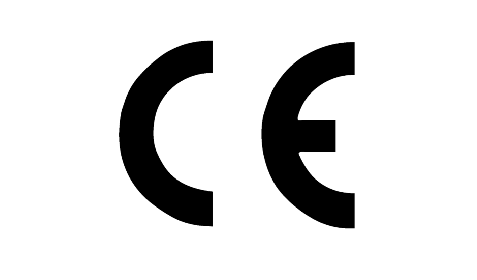无线网络已经从仅仅是学术界和财富500强公司所使用的工具发展到在过去十年中被部署在诸如麦当劳,星巴克和加油站之类的地方以供消费者免费使用。消费者可以在家中以最低的成本安装无线网络,并且许多家庭影院机顶盒包括连接到WiFi网络的能力。随着WiFi功能渗透到所有生活模式,一个常见的问题是无线网络如何工作?
什么是无线网络?
无线网络或WiFi指的是电气和电子工程师协会(IEEE)802.11 WiFi标准。802.11标准的802.11B版本是2000年初在学术界和消费者界广泛使用的第一个版本。随着WiFi标准的改进,标准名称末尾的数字会增加,有时会导致跳过字母。在802.11B之后,802.11G成为最普遍的,具有更高的安全性,在撰写本文时,802.11N看到了显着的市场渗透。无论采用何种无线标准,WiFi网络都允许最终用户在不使用USB,以太网或其他“硬连线”连接的情况下连接到网络。
什么使无线网络工作?
商用无线网络在2.4至5GHz射频(RF)频谱中工作。类似于电视或移动电话信号,具有WiFi功能的计算机利用无线适配器将网络数据包编码为RF信号。信号通过连接到计算机的相关无线天线传输。WiFi天线通常内置于笔记本电脑或智能手机的屏幕中,但也可以使用台式计算机或非无线笔记本电脑上的外部无线卡进行安装。
一旦客户端设备发送网络传输,网络路由器(具有WiFi功能)就接收来自计算机的传输。路由器将RF传输转换为网络数据包,并转发到本地网络或Internet上的适当目的地。无线网络路由器可以配置为允许任何客户端计算机无需密码即可连接到网络; 然而,大多数无线路由器现在都出售,安全开启,以避免邪恶的演员未经许可使用他人的无线网络。
无线路由器做什么?
为了将客户端计算机连接到本地网络或Internet,必须将无线路由器连接到LAN或有效的Internet连接。路由器充当代办设备到LAN或Internet服务的“网关”。在家庭中,通过本地ISP(DSL或有线电视提供商)建立的传统互联网连接可以通过将无线调制解调器连接(和配置)到网络而变成WiFi网络。配置完成后,路由器将通过RF信号向客户端计算机发送和接收网络流量,方法是将网络数据包转换为RF信号和数据报。
除了管理网络流量,现代无线路由器还能够实现各种级别的网络安全性。这些选项包括本地网络安全性(通过实施通过密码访问的可用加密标准之一来加密数据),网络防火墙设置和MAC地址过滤。
无线网络标准
在IEEE 802.11无线网络标准是行业销售的主要WiFi实现。在过去二十年的标准制定过程中,对该标准进行了许多改进。
的802.11a
的 802.11a无线标准被释放在九月的接近在5GHz频谱54 Mbs的1999支持的速度,标准中期20 Mbit / s的范围内实现了吞吐量。与后续版本的IEEE无线标准相比,该版本的标准存在干扰问题并且具有更小的总有效范围。
802.11b
802.11b标准也于1999年9月发布。支持11 Mbit / s的原始数据速率,该版本的标准于2000年初首次在市场上销售。在2.4 GHz范围内运行,802.11b是第一个WiFi标准,由于显着降低了支持该标准所需的设备成本,在市场上获得了广泛的认可。
802.11g的
该 802.11g标准发布于六月2003年在2.4GHz频带中操作时,“高尔夫”标准实现了54 Mbit / s的更高的比特率与22 Mbit / s的平均吞吐量。该标准旨在向后兼容802.11b硬件,还采用了比以前的WiFi标准迭代更高级的安全功能。
802.11n的
该 802.11n标准是在2009年10月发布的该版本支持在2.4GHz和5GHz的具有最大数据速率范围从54兆比特/秒至600兆比特/秒的操作。“N”标准还增加了多输入多输出(MIMO)天线支持。
802.11ac
802.11ac标准正处于草案开发阶段,预计将于2014年2月发布.802.11ac的工作目标是在5 GHz频段实现高吞吐量,并允许多客户端或站点WLAN吞吐量达到每秒1千兆位。
802.11ad标准
的802.11ad的标准被称为“WiGig联盟。”已经刊登在2012年12月,新标准旨在使用60 GHz的标准,将在市场上被发布了第一款三频无线网络解决方案。802.11ad将于2014年初在市场上发布,其吞吐速度将达到7 Gbit / s。
计算机如何连接到无线网络?
笔记本电脑,台式电脑或智能手机需要两件物品才能连接到无线网络:1 - 无线适配器和2 - 无线天线。与21世纪初消费者不得不购买无线卡连接到WiFi网络不同,今天销售的大多数移动设备都有内置天线,OEM预装了所需的无线适配器。一旦最终用户激活适配器和天线,计算机将检测设备范围内的所有无线网络。在Windows计算机上,系统托盘显示“网络”图标,展开后将显示计算机范围内的可用网络。
通过从此菜单中选择所需的无线网络(Mac OS X,Linux和iOS设备上有等效菜单),系统会提示最终用户输入网络的网络密码。如果密码输入成功,网络路由器将根据网络配置为设备分配临时IP地址,设备将能够使用LAN或Internet服务,就像它通过以太网或USB连接到网络一样电缆。
消费者如何设置无线路由器?
自从21世纪初无线网络硬件首次广泛商业化以来,在家庭或小型企业中设置无线网络功能变得非常容易。尽管许多互联网服务提供商(ISP)将提供收费的无线设置,但大多数无线路由器制造商已将“设置向导”纳入其硬件的软件配置选项中。设置无线路由器的基本步骤包括:
步骤1 - 通过以太网或USB电缆将无线路由器连接到DSL或电缆调制解调器。路由器应位于家庭或企业的中心位置,以避免网络可用性不佳的“死区”。
第2步 - 打开无线路由器。
步骤3 - 通过USB或以太网电缆将笔记本电脑连接到路由器。
步骤4 -通过输入路由器设置说明中包含的所需URL来访问路由器配置页面。
第5步 - 按照设置向导中包含的说明进行操作,或选择设备的手动配置。该设置将包括为在SSID(服务集标识符)标题下输入的网络提供“名称”,所需的安全设置(包括访问网络所需的密码),防火墙设置以及(如果需要)MAC地址过滤。
步骤6 - 输入路由器配置设置后,大多数设备将需要“重置”,客户端设备现在才能使用无线网络。
如何连接到无线路由器配置面板?
市场上销售的大多数无线路由器提供配置面板,以通过连接的客户端设备上的Web浏览器设置路由器。必须通过以太网或USB电缆将客户端设备连接到路由器才能访问此页面。在Web浏览器的地址栏中输入的默认IP地址因制造商而异; 但是,该地址通常驻留在私有IP地址范围内。例如,默认的Netgear路由器IP地址是192.168.0.1。在浏览器的地址栏中输入此地址后,将显示路由器配置登录屏幕。路由器的默认密码将包含在无线路由器的用户指南中,但如果从可能没有用户指南的第三方购买路由器传递给新路由器,也可以在制造商的网站上找到该密码。所有者。在登录scree上输入默认登录名和密码后,最终用户可以访问路由器的配置面板以更改或设置网络配置。
如何更改路由器的默认密码?
虽然许多消费者不会更改家庭WiFi安装的默认路由器密码,但一个好的安全实践是在安装新的无线路由器时更改默认密码。此任务确保任何能够获得对路由器的物理访问权的人都不能在不完全重置路由器的情况下轻松更改网络配置。
步骤1 - 确保路由器已打开。验证后,根据路由器的型号,通过以太网或USB电缆将笔记本电脑连接到路由器。
步骤2 - 如果有与笔记本电脑连接到路由器上的以太网端口相对应的指示灯,请确保其亮起(表示连接有效)。并非所有型号的路由器都具有与以太网输入相对应的灯。
步骤3 - 双击计算机桌面上的程序图标,打开计算机上的主Web浏览器。
步骤4 - 在浏览器的地址栏中输入所需的IP地址,然后连接到路由器的配置面板。
第5步 - 在登录页面上显示的登录名和密码文本字段中输入特定路由器制造商和设备品牌的默认登录名和密码。如果在安装路由器时更改了这些条目,则需要使用较新的值来访问配置页面。
步骤6 - 选择路由器配置菜单上的“管理”菜单选项卡。根据路由器的变体,此菜单选项可以标记为“管理员”或“管理”。
步骤7 -在此页面的“登录”或“名称”字段中输入所需的用户名。
步骤8 - 在配置页面的“密码”字段中输入所需的密码。新密码将需要验证条目以确认正确输入。
第9步- 选择配置面板上的“保存”或“保存设置”菜单按钮,将更改保存到路由器访问登录名和密码。
如何设置无线网络的SSID?
无线网络必须“命名”或具有SSID(服务集标识符)设置,以便客户端设备连接到网络。为了允许无线网络“开箱即用”,如果最终用户未更改安装设置,则无线路由器制造商会将设备设置为具有默认SSID。虽然一些路由器制造商现在销售具有唯一默认SSID的路由器,但旧型号将使用相同的网络名称,这可能导致在看到大量WiFi网络(例如公寓楼)的区域中发生冲突。SSID区分大小写,可以包含最多32个字符的文本字符串。
什么是流行的WiFi加密标准?
根据网络上安装的无线路由器的品牌和型号,可以在网络上使用许多加密标准。使用的原始(并且仍然相当流行)加密标准之一是有线等效保密(WEP)。WEP实施相当用户友好; 但是,可能容易受到破解或破解网络密码的专门尝试。
WPA(WiFi保护访问)协议使用临时密钥完整性协议(TKIP)来加密网络流量,并且越来越成为无线网络部署中的首选选项。专注于WiFi安全性并在可用性之间找到平衡仍然是当今无线网络工作组正在进行的研究领域。